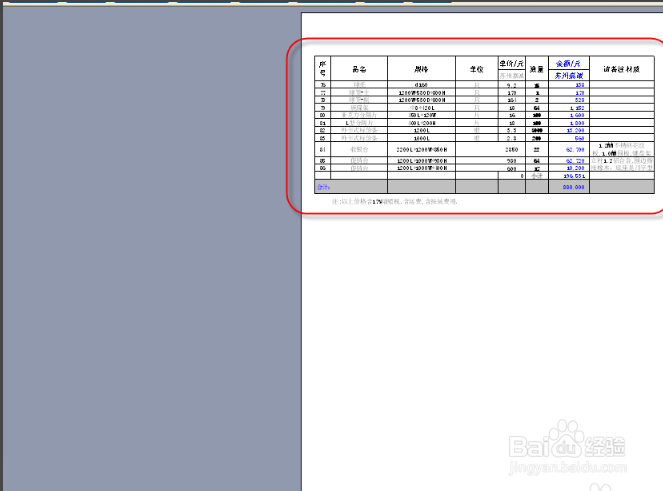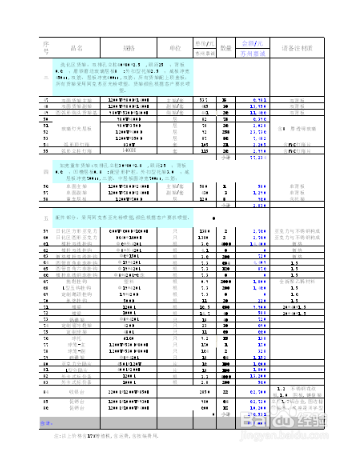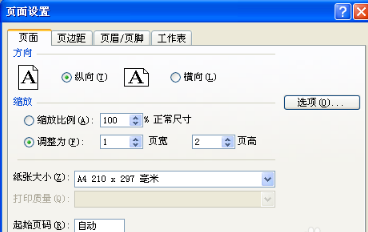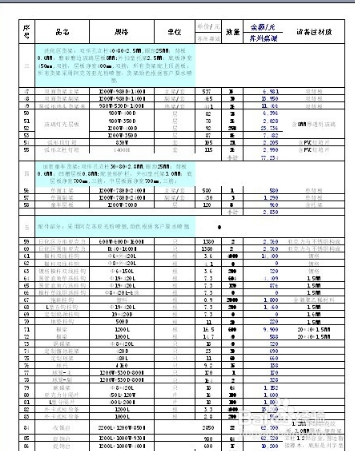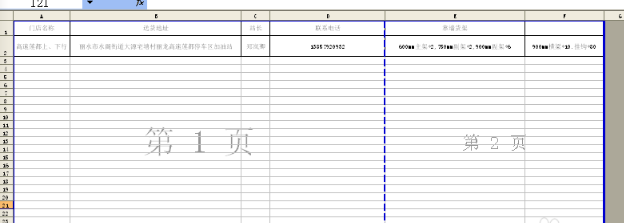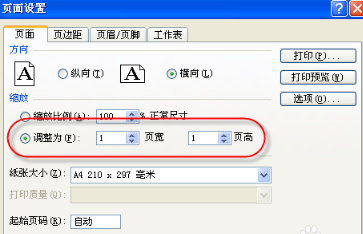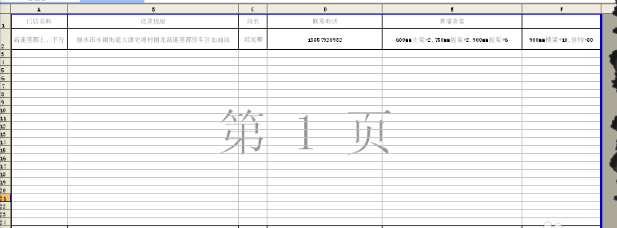利用EXCEL页面设置中缩放功能快速设置打印页面
1、我们在打印的过程中,会遇到一些情况,页面设置好后,打印预览之后会看到,最后一页只有很少的内容,这就必须重新调整页边距。举例说明,如图,我们会发现这个文件,打印的时候第三页的内容非常少,可以用两页纸进行打印。
2、我们嚼但匙噻首先打开“页面设置”对话框,在“缩放”的功能下“调整为”一页宽,两页高,遇到这种情况,页宽为始终为一页,页孕驷巴墟高需要打印多少页,就设多少页宽就可以。但是呢,我们大家又会遇到一个新的问题,我们在设置成两页后,我们会发现打印出来的字体会很偏小。
3、那字体偏小怎么办呢,下面我们还要进行页面的设置,把上下左右的边距设置的要小一点。那么我们在设置好上下左右的舍膺雕沆边距设置以后,我们会发现他会自动调整比例到最好的效果,那么我们不需要再用拉动方法调整调整页边距。
4、那么我们在“横向打印”的时候也会出现同样的问题,因为列太宽,或者其他的原因,我们要打印在第一页的内容,要打印到第二页里,要通过拖动页边距才能进行设置,这个方法效率不太高。
5、同样的,我们先打开“页面设置”对话框,在“缩放”的d功能下“调整为”1页宽,1页高,可以很快的进行调整了。
6、我们看一下效果,速度很快,大家在平时工作的时候还是要根据实际的情况,灵活的运用,进一步的提高工作的效率。
声明:本网站引用、摘录或转载内容仅供网站访问者交流或参考,不代表本站立场,如存在版权或非法内容,请联系站长删除,联系邮箱:site.kefu@qq.com。
阅读量:49
阅读量:60
阅读量:68
阅读量:63
阅读量:84